2023-07-17 09:13
Word如何删除空格和空行?Word删除空格和空行教程
Word如何删除空格和空行?Word删除空格和空行教程,由于每个文本的格式不一样,所以当我们在复制文本文档内容的时,可能会遇到粘贴后文章中多出了很多空格和空行的问题,那么word如何删除空格和空行呢。下面就来看看小编为你带来的教程吧。
Word如何删除空格和空行
1、可以看到文章中有大量的空格和空行。
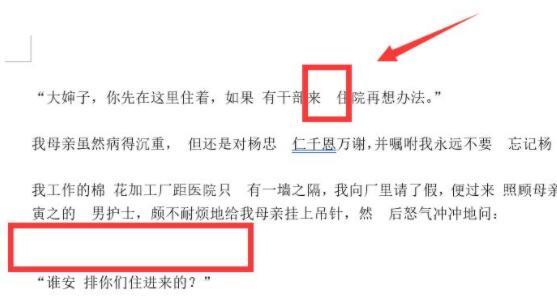
2、这时候,点击右上角的替换按钮。
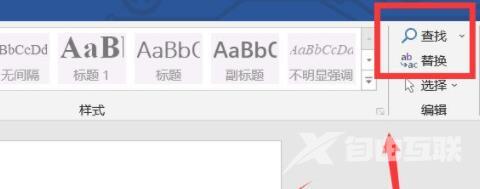
3、打开替换后,在查找内容中输入^w,替换为空着不填,并点击下面的全部替换
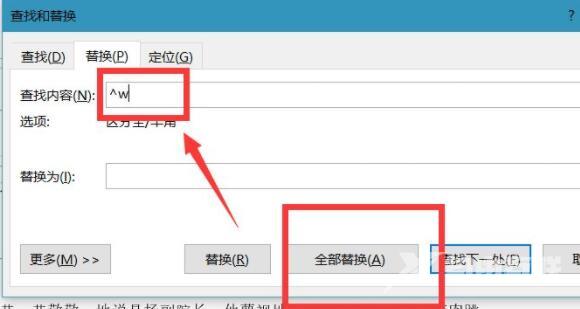
4、替换完成后,再在查找内容中输入^p^p,替换为中输入^p再点击全部替换
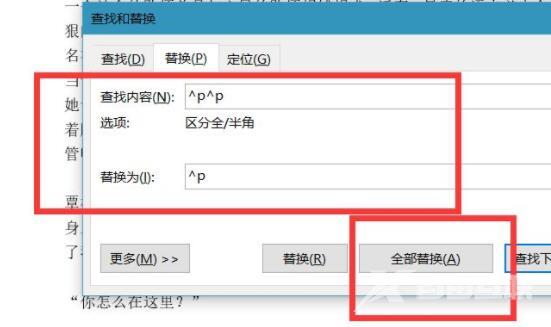
5、随后等待替换完成,点击确定
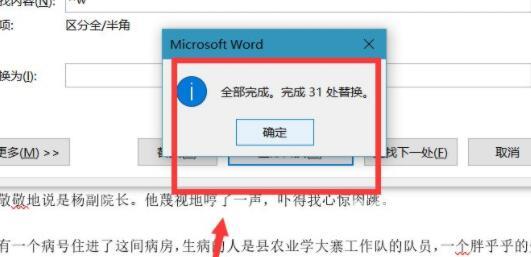
6、替换完成后,可以看到空格和空行都消失了。

阅读本文的人还阅读: